Si bien CAM unZip promete facilitar la compresión y descompresión de archivos en Windows, también incluye funciones para usuarios avanzados, incluida una interfaz de línea de comandos, compatibilidad con contraseñas y la capacidad de iniciar archivos inmediatamente después de la extracción. Aunque CAM UnZip está hecho para ser muy simple de usar, las personas que desean y requieren capacidades complejas aún pueden obtenerlas. El diseño intuitivo de CAM UnZip lo convierte en la herramienta ZIP ideal tanto para usuarios nuevos como experimentados.
Instalación CAM UnZip en Windows
Paso 1: Primero descargaremos CAM UnZipon en la computadora. https://www.camunzip.com/
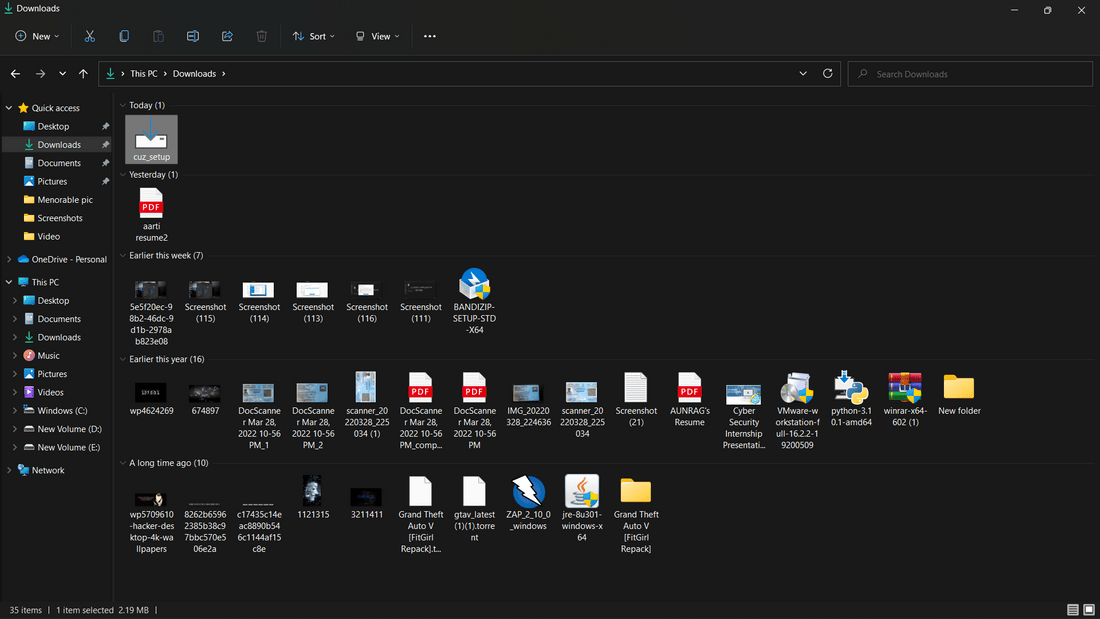
Paso 2: ejecutaremos la configuración y haremos clic en el botón Siguiente
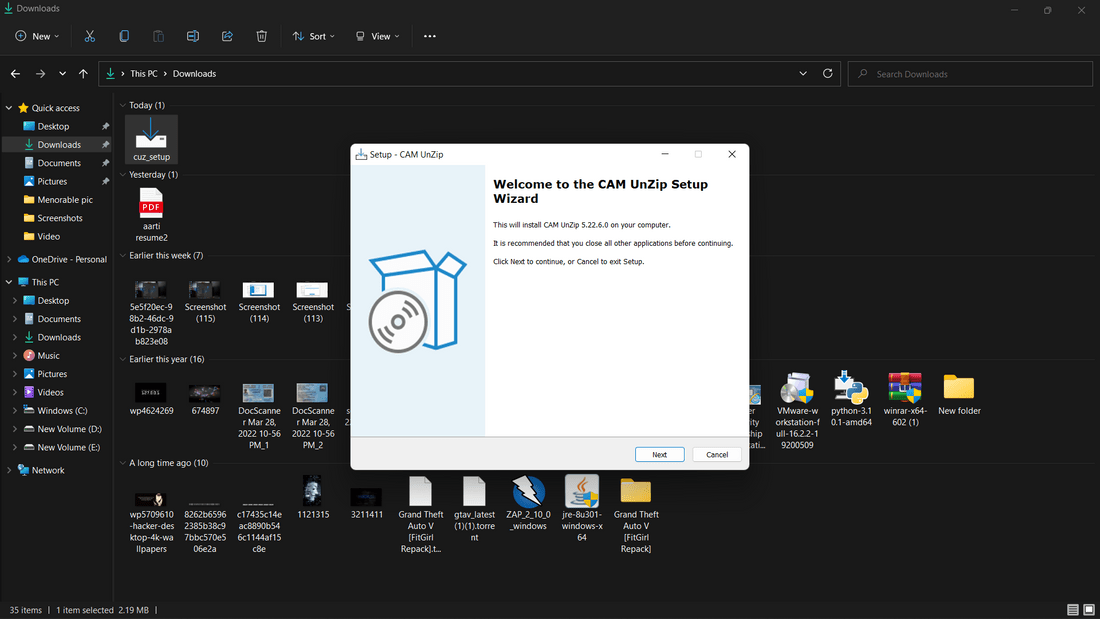
Paso 3: seleccione Tipo de instalación Instalación de escritorio e Instalación portátil. Seleccionaremos Escritorio.
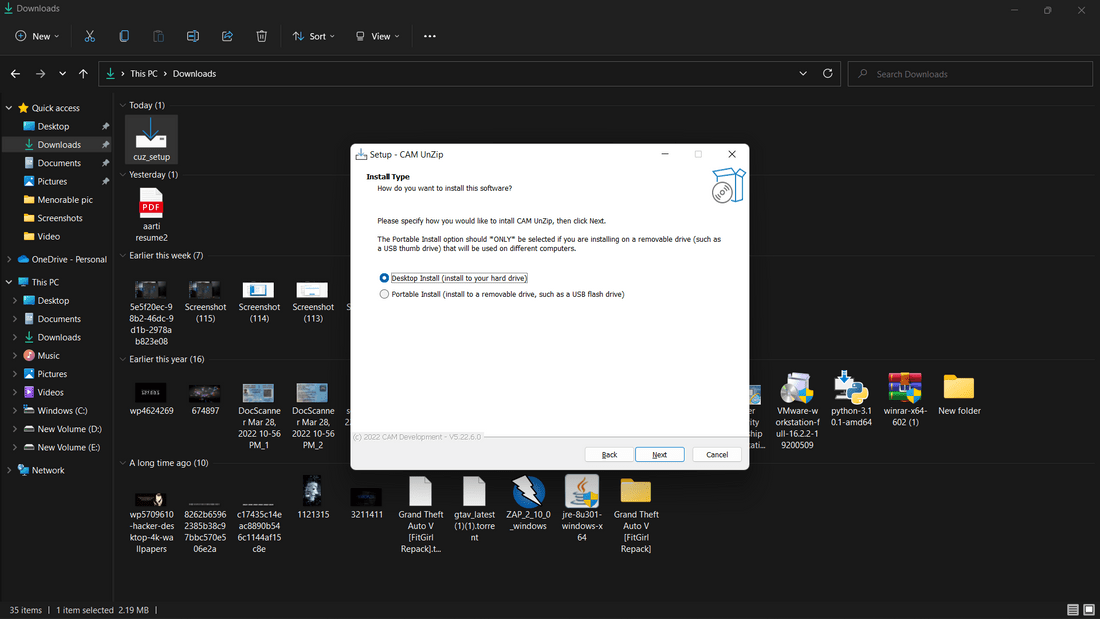
Paso 4: Acepte el Acuerdo de licencia y haga clic en Siguiente.
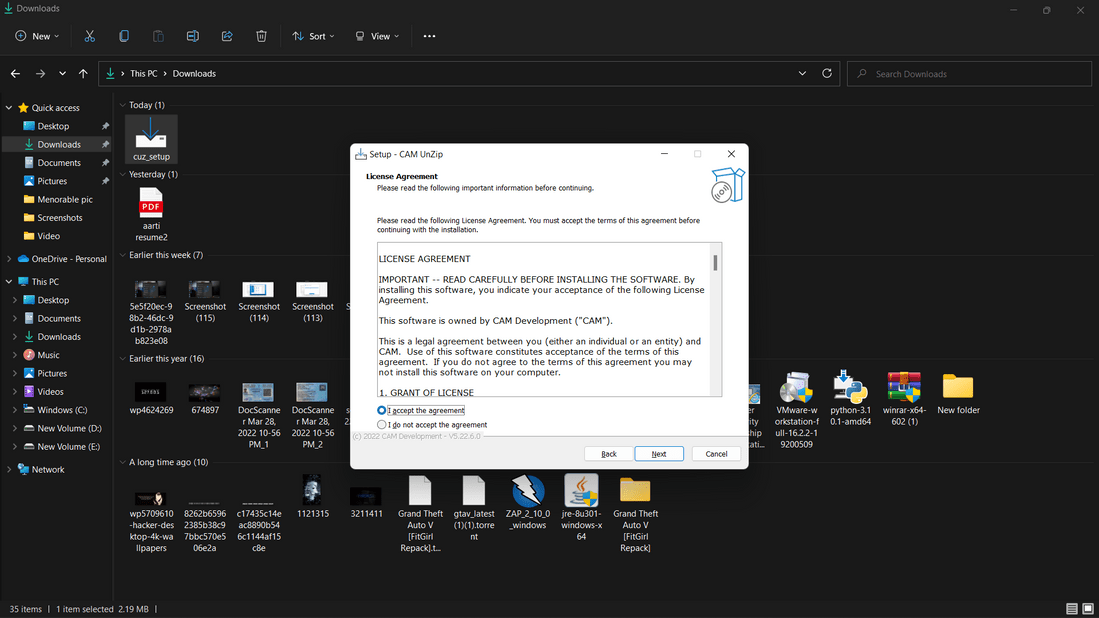
Paso 5: seleccione la ubicación de instalación y haga clic en Siguiente.
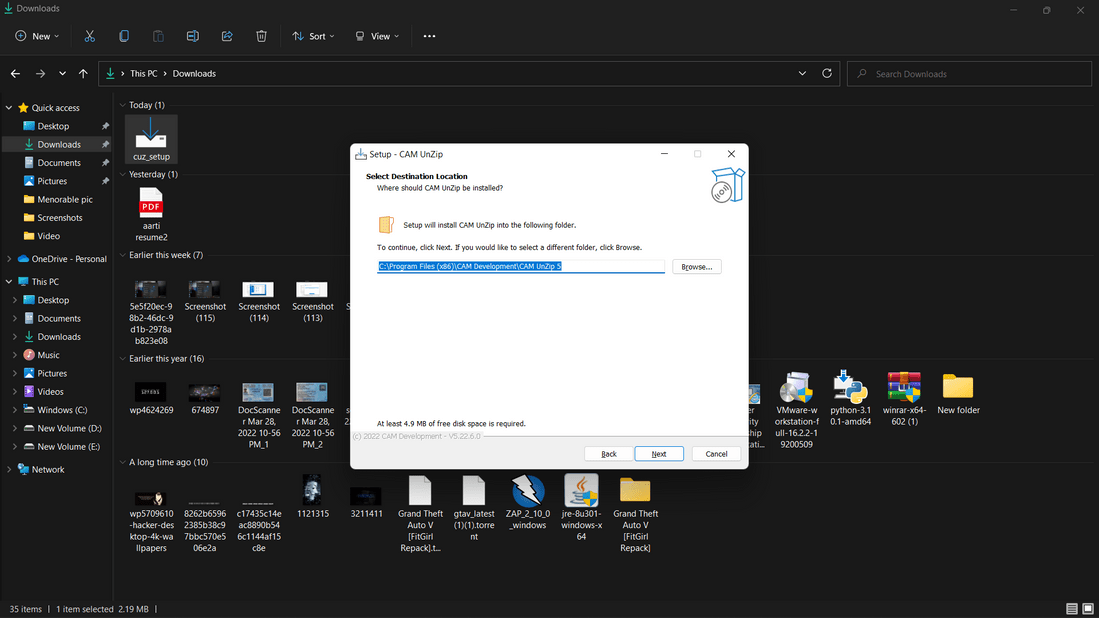
La instalación está completa.
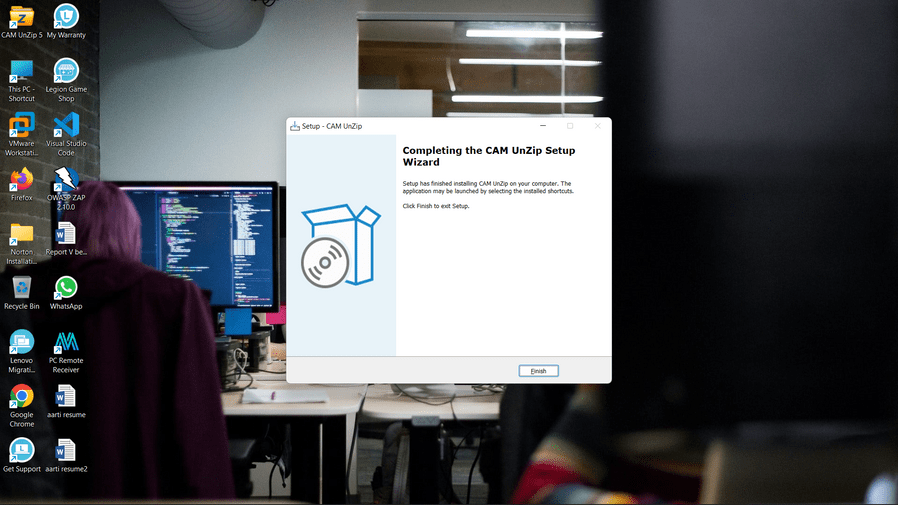
La instalación está completa
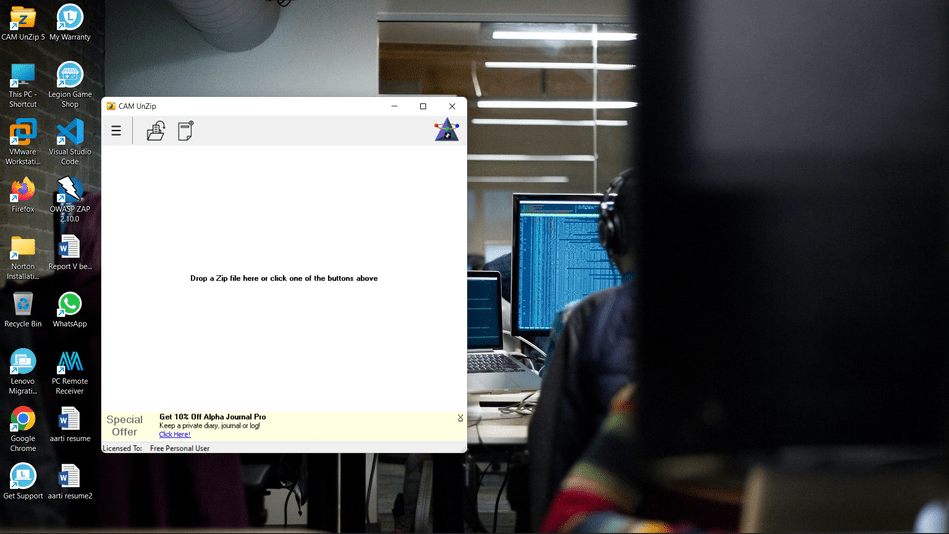
Publicación traducida automáticamente
Artículo escrito por khokaleanuragak y traducido por Barcelona Geeks. The original can be accessed here. Licence: CCBY-SA